セル型に「リッチテキストエディター」が使用できるようになり、入力する文字の色や大きさを変更するといったリッチテキストの入力ができるようになります。
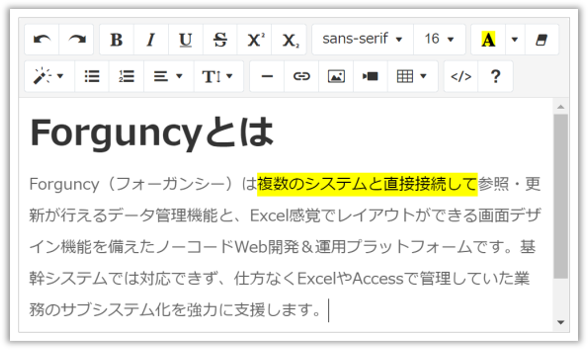
ダウンロードリンク
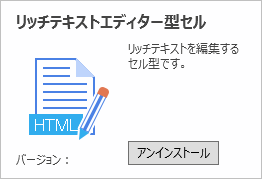
配置領域
| リストビューの行テンプレート | 不可 |
使い方
-
任意のセルの領域にリッチテキストエディター型セルを割り当てます。
文字を入力したい領域を選択して、[ホーム] - [セル型]のドロップダウンリストから[リッチテキストエディター]を選択します。既定では背景色は透過となるため、必要に応じてセルの背景色を設定してください。
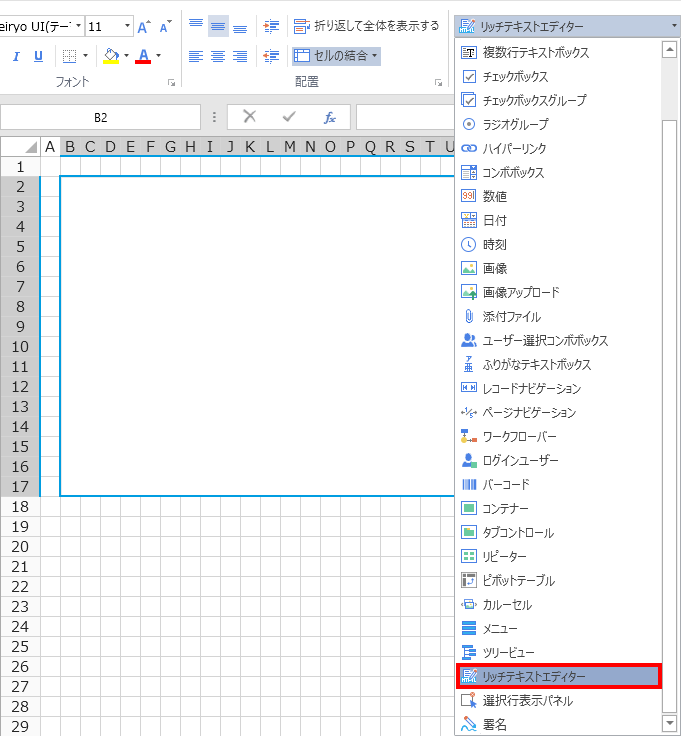
-
リッチテキストエディター型セルの詳細を設定します。
右ペイン下部の[セル型]タブをクリックして、リッチテキストエディターの設定を行います。
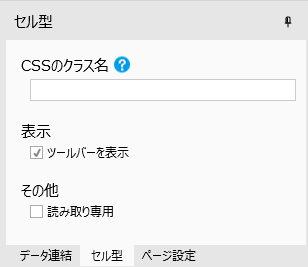
ツールバーを表示
ツールバーをの表示/非表示を設定します。
本設定を無効にした場合、上部のツールバーが非表示となるだけでなく、枠線も表示されなくなります。また、ツールバーの代わりに、文字列選択時にポップアップツールバーが表示されます。
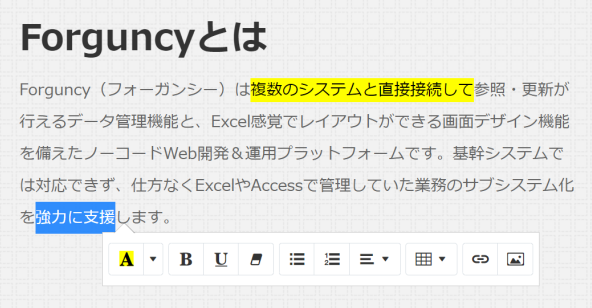
既定値は有効です。
読み取り専用
読み取りのみで入力はできません。
-
テーブルのフィールドに連結してリッチテキストエディターで入力された値を保存します(任意)。
必要に応じて、入力した文字を保存します。
セルに入力した文字は、テキスト型フィールドとデータ連結することで、HTMLデータとして保存できます。
-
[ホーム]リボンタブにあるデバッグの[開始]ボタンをクリックし、アプリケーションの動作を確認します。